윈도우10 '부팅USB'를 만들고 설치하는 방법을 포스팅합니다.
보통 '설치USB'라고도 표현합니다. 내 컴퓨터에 윈도우10을 다시 설치해야 할 필요가 있을때 사용하는 방법입니다.

내 컴퓨터에 윈도우10을 다시 설치해야 할 상황은 다양하겠지만 그중에서도
갑자기 컴퓨터가 부팅이 되지 않거나
원인모를 악성코드나 바이러스로 인해 컴퓨터가 이상한 현상을 보인다거나
여러가지 이유로 그냥 깨끗하게 지우고 다시 시작하고 싶다거나
그 외에도 여러가지 이유들이 있을 겁니다.
이유야 어떻든 일단 윈도우를 다시 설치해야 하는 상황이라면 잘 보시고 따라하시면 됩니다.
저도 몇 번 해봤을때, 번거로운 작업이지 어려운 작업은 아닌것 같습니다.
번거로운 이유는 기존 자료의 백업과 새로운 소프트웨어들을 다시 설치하는 과정때문에 그렇습니다.
그럼 시작해 보도록 하겠습니다. 먼저 자료 백업을 합니다. 중요한 자료들은 평소에 미리 백업을 해 놓도록 합니다. 그래야 만약의 사태에 당황하지 않고 기존의 하드디스크 포맷 및 윈도우설치가 편합니다.
만약 그렇지 않다면 문제의 하드디스크를 분리하여 다른 컴퓨터에 연결하여 자료를 백업하는 방법도 있습니다. 그러나 하드디스크 자체가 읽혀지지 않는다거나 노트북과 같이 하드디스크를 분리하는 것이 쉽지 않은 컴퓨터라면 어쩔 수 없이 새롭게 포맷과 설치가 이루어질수 밖에 없습니다.
자료 백업이 완료되었다면 복격적인 윈도우10 설치USB 제작을 시작합니다.
먼저 윈도우10 설치USB를 만드는 과정입니다. 포털사이트 검색창에 윈도우10 설치USB를 검색하시거나 아래 링크를 클릭하시면 마이크로 소프트 홈페이지의 윈도우10 설치 화면으로 이동합니다.
https://www.microsoft.com/ko-kr/software-download/windows10

위 사진속 사이트에 접속을 하셨다면 나에게 친절하게 묻고 있습니다.
"PC에 Windows 10을 설치하고 싶으신가요?"
[지금 도구 다운로드]를 클릭합니다. 파일 하나를 다운로드 하게 됩니다.

전 바탕화면에 저장하기를 하였고 위 사진처럼 바탕화면에 파일이 다운로드되었습니다.
파일 이름은 MediaCreationTool1903.exe 입니다.
이제 USB를 연결한 후 다운받은 파일을 실행합니다.
마이크로소프트에서는 최소 8GB이상의 비어있는 USB를 사용하라고 권장합니다.

파일을 실행하면 위 화면이 나타나며 위 화면에서 [동의]를 클릭합니다.
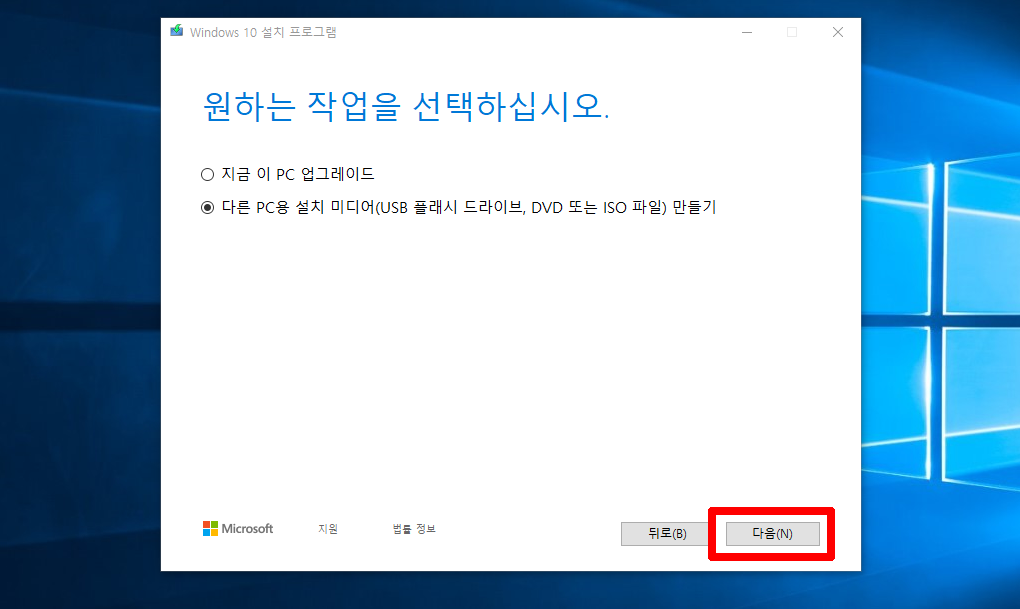
원하는 작업을 선택하라는 문구와 함께 위 사진속 화면이 나타납니다.
다른 PC용 설치 미디어 만들기를 선택 후 [다음]을 클릭합니다.
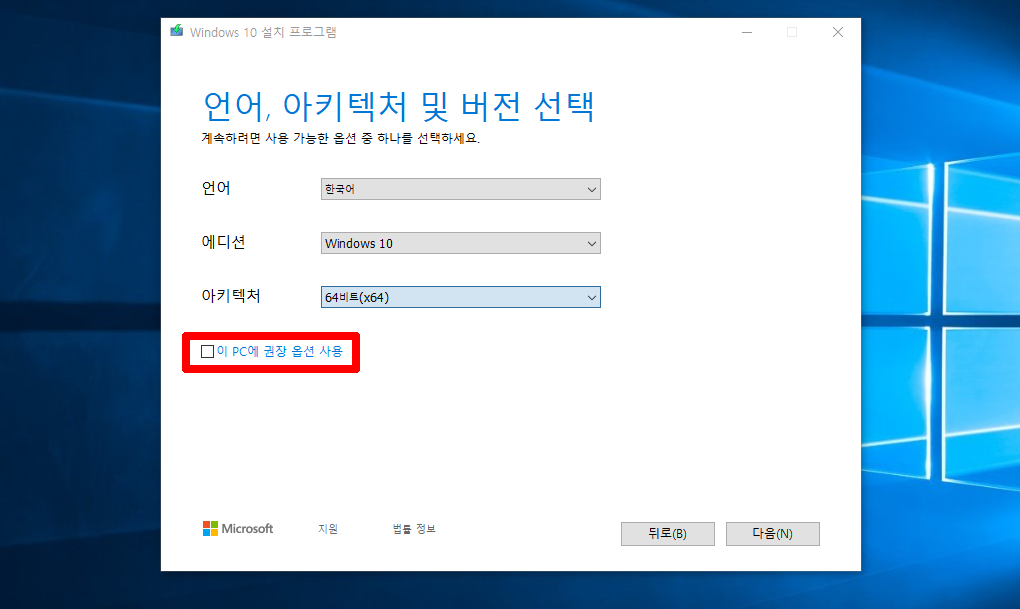
언어, 아키텍처 및 버전 선택이라는 화면으로 넘어갑니다.
위 사진 속 붉은색 상자의 네모 체크표시를 해제하면
언어, 아키텍처를 선택할 수 있습니다.

잘 모르겠다 싶으시면 '이 PC에 권장 옵션 사용'이라는 문구 앞의 네모에 체크 표시 하신 후
[다음]을 클릭합니다.
만약 내 컴퓨터가 32비트인 경우에는 네모 체크 해제하신 후 32비트를 선택하셔야 합니다.
즉 부팅 USB를 만드는 컴퓨터에 맞는 권장 옵션이므로
실제 설치하고자 하는 컴퓨터에 맞는 권장 옵션이 아닙니다.
대부분은 64비트 이긴 하나 확인 하신 후 진행하시기 바랍니다.
윈도우10을 설치하고자 하는 컴퓨터의 사양에 맞는 아키텍처로 변경하여 다음으로 진행하시기 바랍니다.

다음으로는 윗 사진과 같은 사용할 미디어 선택입니다.
위 사진 속 붉은색 상자로 선택 하신 후 [다음]을 클릭합니다.
다시 한번 안내하고 있습니다. '적어도 8GB의 공간이 필요합니다.'

설치할 USB가 있는 드라이브를 선택하시면 됩니다.
만약 이때까지도 아직 USB를 연결하지 않았다면 아무것도 나타나지 않을 것입니다.
또는 두 개 이상의 USB가 연결되어 있다면 두 개 이상의 이동식 드라이브가 나타날 것입니다.
내가 설치하고자 하는 USB가 있는 드라이브를 선택하신 후 [다음]을 클릭하시면 됩니다.

이제 윈도우 설치USB / 부팅USB가 만들어 지고 있습니다.
몇 분의 시간이 필요합니다. 진행률이 100%가 되면 자동으로 종료가 되고 부팅USB 제작이 완료됩니다.
이제 만든 윈도우10 부팅USB를 가지고 윈도우10을 설치하는 일이 남았습니다.
파일 백업과 설치 USB제작까지 했다면 절반이 끝났다고 볼 수 있습니다.
이제 윈도우10을 설치하고 백업파일을 옮기며 사용할 소프트웨어들을 설치하는 일이 남았습니다. 그 이후의 과정은 다음 포스팅에서 계속 하도록 하겠습니다!
깨끗해질 내 컴퓨터를 생각하며 힘들어도 연습을 통해 잘 익히시기 바랍니다.
수고하셨습니다!!
'알아가는 기쁨' 카테고리의 다른 글
| 갤럭시 A50 휴대폰_솔직한 사용기 (0) | 2019.09.03 |
|---|---|
| 갤럭시 A50 휴대폰_개봉기 (2) | 2019.08.28 |
| 갤럭시 A50 휴대폰_스펙 (0) | 2019.08.27 |
| 갤럭시 A50 휴대폰 공짜로 교체_KT엠모바일 (0) | 2019.08.26 |
| 윈도우10_부팅USB 만들고 설치하기(2) (0) | 2019.08.16 |



